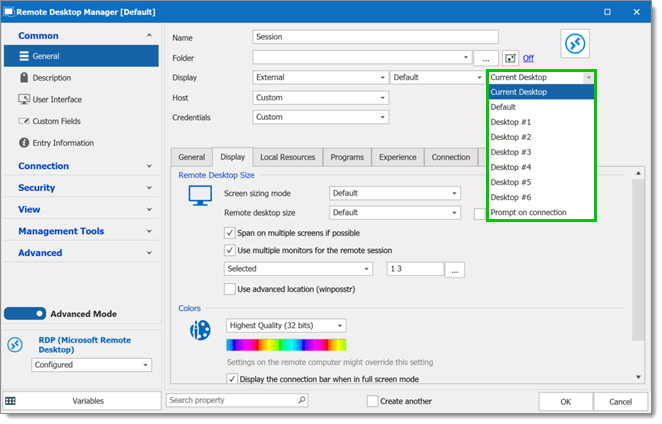Fonctionnalité d'affichage étendu sur plusieurs moniteurs
Dans Remote Desktop Manager, il est possible d'afficher plusieurs écrans distants d'une session RDP. Vous aurez besoin d'avoir autant de moniteurs localement. Par exemple, si vous n'avez qu'un seul moniteur local et que le distant en a deux, vous ne pourrez voir que l'écran principal du distant.
Pour voir une application qui ne se présente pas sur le moniteur affiché, nous avons trouvé ce fil de discussion qui utilise la combinaison de touches Windows+Shift+Gauche/Droite. De plus, de nombreuses applications vous permettent de cliquer droit sur l'icône dans la barre des tâches et d'utiliser l'option Déplacer vers l'affichage actuel.
- Dans les Propriétés d'une entrée RDP, changer l'Affichage local pour Externe.
L'affichage sur plusieurs moniteurs n'est disponible qu'en mode d'affichage Externe.
- Dans la section Affichage distant, activer l'option Étendre sur plusieurs écrans si possible.
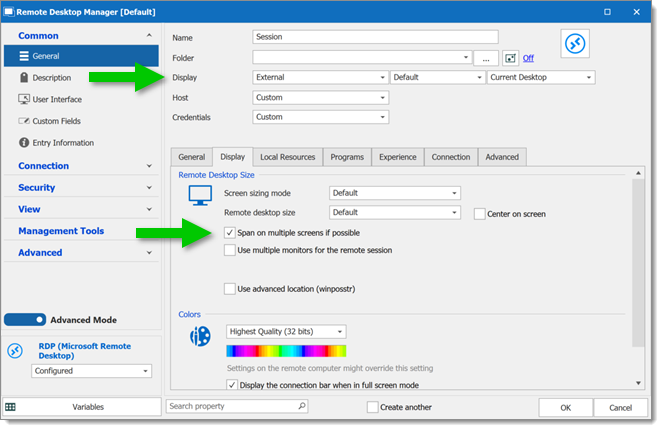
Utiliser plusieurs moniteurs pour la session distante
Les ID d'affichage de l'écran Windows ne sont pas nécessairement les mêmes que ceux de RDP. Les ID des moniteurs RDP commenceront également par 0, et non 1.
Pour découvrir vos propres paramètres d'écran RDP, veuillez utiliser la commande mstsc /l.

Lors de l'activation de l'option Utiliser plusieurs moniteurs pour la session distante dans la section Affichage distant. Vous pouvez choisir entre Tous ou Sélectionnés.
Si vous choisissez Sélectionnés, dans le menu déroulant, vous pouvez utiliser un espace ou une virgule entre les moniteurs pour les identifier. Cela affichera votre hôte distant sur le moniteur spécifié dans le champ.
L'hôte distant ne s'affichera et ne s'étendra qu'à partir du premier moniteur local sélectionné.
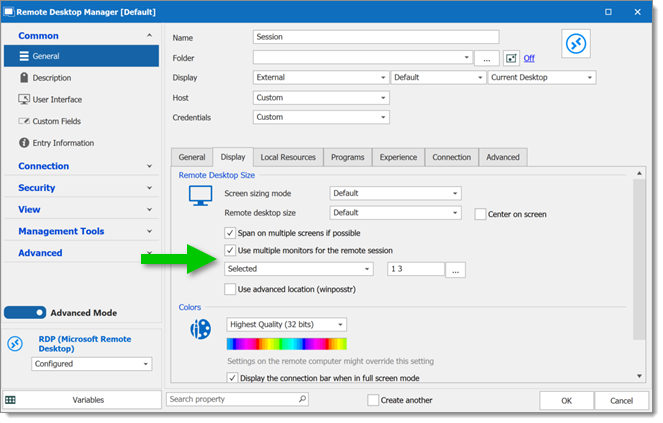
Sélection du moniteur et du bureau local
En mode d'affichage Externe, vous pouvez sélectionner, avec le premier menu déroulant, sur quel moniteur local vous souhaitez que la session s'affiche.
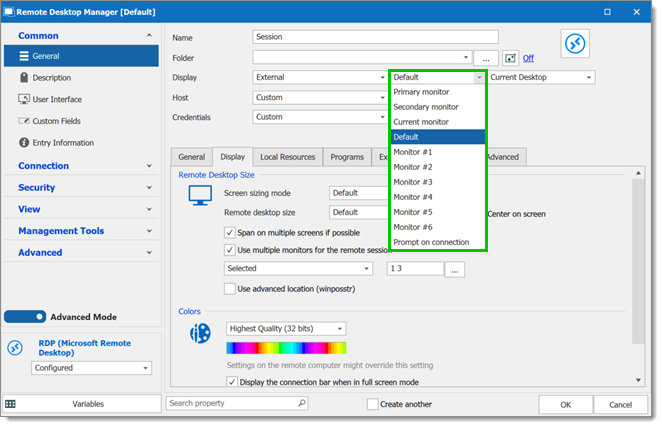
Le second menu déroulant doit toujours être laissé sur Bureau actuel, sauf si vous souhaitez afficher sur un bureau virtuel local.